.

Muitos jogadores reclamaram sobre o travamento do Street Fighter 6, então decidimos fazer um guia definitivo para evitá-lo. Fizemos nosso dever de casa, listamos as mais comuns fatores que colocam em risco a estabilidade do SF6e os emparelhou com as correções mais eficientes.
Se você não conseguir abrir o SF6, saiba o que fazer quando o Street Fighter 6 não iniciar.
Por que o Street Fighter 6 está travando?
O Street Fighter 6 está travando devido a um hardware de PC ruim, configurações de overclock ruins, altas temperaturas em seu PC, um driver gráfico desatualizado, aplicativos de segundo plano que consomem recursos que criam sobreposições, otimizações de tela cheia habilitadas e outros problemas relacionados ao Windows.
Como consertar o travamento do SF6?
Comece com algumas verificações fáceis e correções rápidas que podem impedir que o Street Fighter 6 falhe:
- Verifique os requisitos do sistema: SF6 não exige um jogo lançado em 2023. No entanto, você ainda precisará de um hardware decente para jogá-lo em configurações razoáveis.
- Desative as configurações de overclock: se você aumentar o desempenho do seu PC fazendo overclock da CPU, GPU ou RAM, recomendamos desabilitar essas configurações de overclock para aumentar a estabilidade do SF6.
- Verifique as temperaturas: Altas temperaturas do PC são outra causa comum de travamento do SF6. Isso pode ser corrigido trocando a pasta térmica e garantindo ventilação adequada.
Prossiga com as soluções passo a passo listadas abaixo.
- Atualize o driver gráfico
- Fechar apps em segundo plano
- Desativar otimizações de tela cheia
- Execute uma inicialização limpa
1. Atualize o driver gráfico
Tempo necessário: 5 minutos.
O desempenho da sua placa gráfica está diretamente relacionado ao software que ela usa para se comunicar com o restante do sistema. Este software é um driver gráfico e é constantemente atualizado para melhor desempenho. Se não atualizar automaticamente no seu PCvocê deve fazer isso manualmente através do Gerenciador de Dispositivos.
- Clique no ícone do Windows, digite Gerenciador de dispositivos e abra-o nos resultados da pesquisa.

- Clique duas vezes na seção Adaptadores de vídeo.

- Clique com o botão direito do mouse em sua placa gráfica e selecione a opção Atualizar driver.

- Escolha a opção Pesquisar drivers automaticamente.
- Instale a atualização do driver gráfico.
- Reinicie o seu PC.
Existe uma maneira mais fácil de atualizar o driver gráfico. DriverFix pode atualizar qualquer driver em seu PC automaticamente. Esta ferramenta de atualização de driver verifica, monitora, baixa e instala atualizações de driver sempre que necessário!
⇒ Obter DriverFix
2. Feche os aplicativos em segundo plano
Antes de iniciar o Street Fighter 6, feche todos os aplicativos e jogos que você usa no seu PC. Mesmo depois de fazer isso, ainda restarão alguns aplicativos que consomem recursos, então você precisa use o Gerenciador de Tarefas para fechá-los.
 Outra coisa essencial a considerar são os aplicativos que criam sobreposições. Se você deseja manter esses aplicativos em segundo plano em execução, desative as sobreposições nas configurações do aplicativo.
Outra coisa essencial a considerar são os aplicativos que criam sobreposições. Se você deseja manter esses aplicativos em segundo plano em execução, desative as sobreposições nas configurações do aplicativo.
- Use o Ctrl+Mudança+Escatalho para abrirGerenciador de tarefas.
- Encontraraplicativos que você não precisa enquanto joga SF6.
- Clique com o botão direito do mouse noAplicativovocê escolhe e seleciona oFinalizar tarefaopção.

 Aviso: Evite fechar processos relacionados ao Windows ou seu antivírus por meio do Gerenciador de Tarefas.
Aviso: Evite fechar processos relacionados ao Windows ou seu antivírus por meio do Gerenciador de Tarefas.
3. Desative as otimizações de tela cheia
As otimizações de tela cheia são um recurso do Windows projetado para aprimorar sua experiência de jogo, otimizando o sistema para jogos executados em tela cheia. No entanto, pode causar falhas com títulos de jogos específicos, portanto aconselhamos desativá-lo.
- Clique com o botão direito do mouse noarquivo SF6 (.exe)e abrirPropriedades.
- Navegue até oCompatibilidadeaba.
- Marque a caixa ao lado deDesativar otimizações de tela cheia.
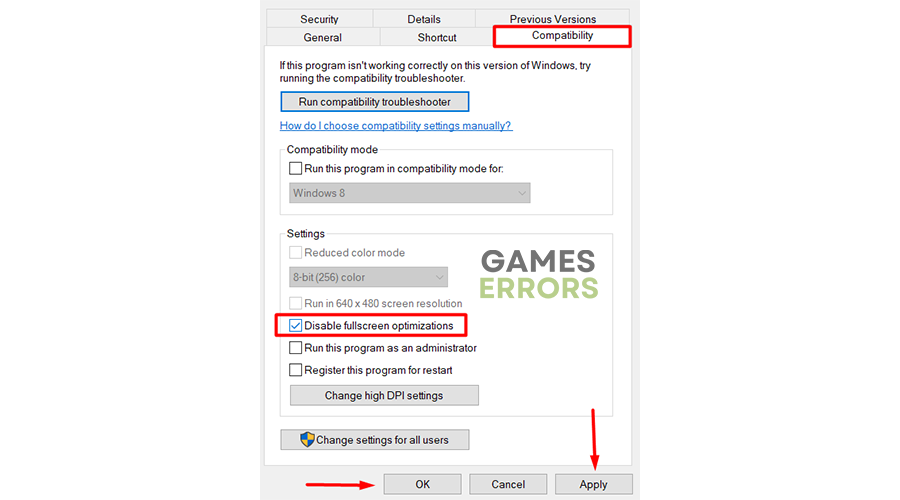
- Clique emAplicareOK.
4. Execute uma inicialização limpa
Seu PC inicializa com muitos serviços, dependendo do número de aplicativos instalados. Outro passo crítico para evitar travamentos do SF6 é desativando serviços desnecessários e inicializando em um modo de inicialização limpa.
- Use ojanelas+Ratalho, digitemsconfig,e pressione Enter.
- Navegue até oServiçosaba.
- VerificarOcultar todos os serviços da Microsofte depois acertar oDesativar tudobotão.
Dessa forma, apenas os serviços da Microsoft serão executados quando você reiniciar o PC.
- Clique OK e reinicie seu PC.
Etapas extras
Se o Street Fighter 6 ainda travar, tente:
 Ative o modo de jogo: o Windows possui um recurso de modo de jogo que otimiza seu sistema para desempenho de jogos. Clique no ícone do Windows, digite Modo de jogo e ative-o.
Ative o modo de jogo: o Windows possui um recurso de modo de jogo que otimiza seu sistema para desempenho de jogos. Clique no ícone do Windows, digite Modo de jogo e ative-o. Alterar o modo de energia: Se você é um dos jogadores que gosta da experiência de jogar em um laptop, clique no ícone da bateria na barra de tarefas e defina o modo de energia para o melhor desempenho.
Alterar o modo de energia: Se você é um dos jogadores que gosta da experiência de jogar em um laptop, clique no ícone da bateria na barra de tarefas e defina o modo de energia para o melhor desempenho. Atualize seu Windows: Outro fator é ter a versão mais recente do Windows e outros componentes relevantes. Clique no ícone do Windows, digite Verificar atualizações e instale as atualizações pendentes.
Atualize seu Windows: Outro fator é ter a versão mais recente do Windows e outros componentes relevantes. Clique no ícone do Windows, digite Verificar atualizações e instale as atualizações pendentes.
Artigos relacionados:
- Street Fighter 6 não será lançado: como fazê-lo funcionar
- Street Fighter 6 Fps baixo: como corrigir?
- Street Fighter 6 preso na tela de carregamento: melhores maneiras de corrigir
- Como Jogar Street Fighter no Steam Deck
Conclusão
Esperançosamente, essas soluções impediram permanentemente que o Street Fighter 6 travasse. Deixe-nos saber como foi e compartilhe sua experiência no comentário.
O post Street Fighter 6 Crashing: How To Fix It Quickly apareceu primeiro em Erros de jogos.
.









